Hướng dẫn từ A-Z cách chèn video Youtube vào Powerpoint

1. Một vài lợi ích nổi bật của việc chèn video Youtube vào Powerpoint
Việc chèn video Youtube vào Powerpoint mang lại nhiều lợi ích cho bài thuyết trình của bạn, giúp thu hút người xem và truyền tải thông tin hiệu quả hơn. Hãy cùng khám phá những ưu điểm tuyệt vời ngay dưới đây nhé!
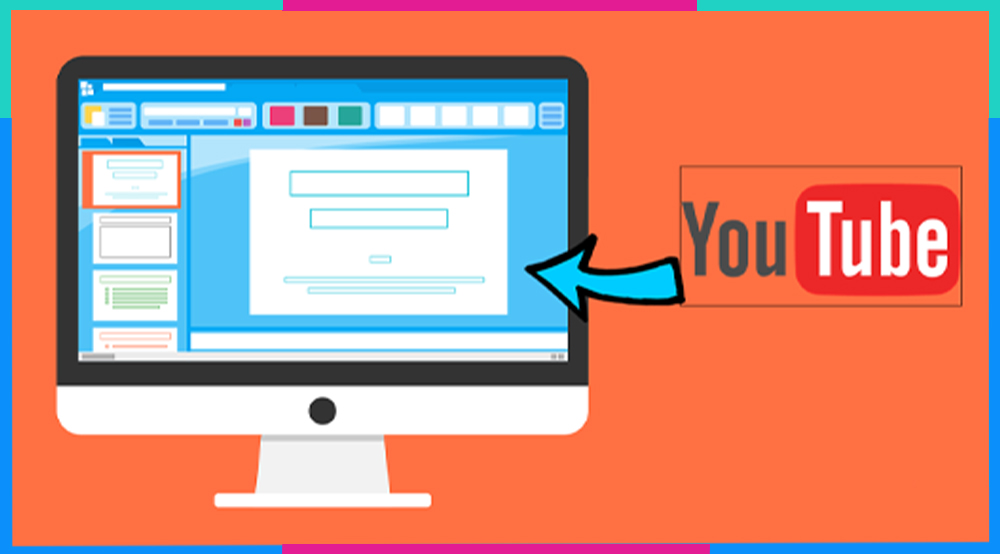
- Thu hút sự chú ý và tăng tương tác: Video là một phương tiện truyền tải thông tin mạnh mẽ, có khả năng thu hút sự chú ý của người xem hiệu quả hơn so với văn bản hay hình ảnh thông thường.
- Truyền tải thông tin dễ hiểu và sinh động: Video có thể giúp bạn trình bày thông tin một cách trực quan và sinh động hơn, đặc biệt là đối với những chủ đề phức tạp hoặc trừu tượng.
- Tạo sự đa dạng và chuyên nghiệp: Việc sử dụng kết hợp nhiều phương tiện truyền tải thông tin khác nhau trong bài thuyết trình sẽ giúp tạo nên sự đa dạng và chuyên nghiệp.
- Tiết kiệm thời gian và công sức: Thay vì phải tự mình tạo video, bạn có thể tận dụng nguồn video phong phú và đa dạng trên Youtube. Việc chèn video Youtube giúp bạn tiết kiệm thời gian và công sức trong việc sản xuất nội dung cho bài thuyết trình.
- Dễ dàng chia sẻ và lưu trữ: Các bài thuyết trình có chứa video Youtube có thể dễ dàng được chia sẻ qua email, mạng xã hội hoặc các nền tảng trực tuyến khác. Việc lưu trữ và quản lý các bài thuyết trình này cũng đơn giản và thuận tiện hơn.
2. Cách chèn video Youtube vào Powerpoint siêu đơn giản
Hiện nay, có hai cách chính để chèn video Youtube vào Powerpoint một cách siêu đơn giản:
2.1 Cách chèn video Youtube vào Powerpoint bằng mã nhúng
Hướng dẫn nhanh:
Mở video Youtube > Chọn "Chia sẻ" > Chọn "Nhúng" > Sao chép mã nhúng > Mở Powerpoint > Chuyển đến slide bạn muốn chèn video > Chọn "Chèn" > Chọn "Video" > Chọn "Video trực tuyến" > Dán mã nhúng vào ô "Từ mã nhúng video" > Nhấp "Chèn".
Hướng dẫn chi tiết:
- Bước 1: Mở video Youtube bạn muốn chèn vào Powerpoint. Nhấp vào nút "Chia sẻ" (biểu tượng mũi tên cong lên góc phải màn hình).
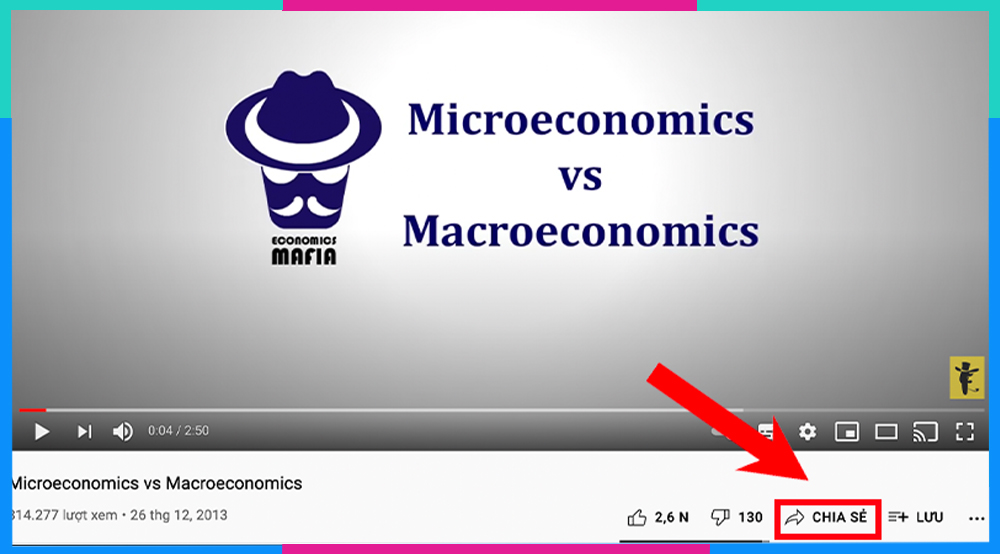
- Bước 2: Ấn chọn biểu tượng (< >) "Nhúng".
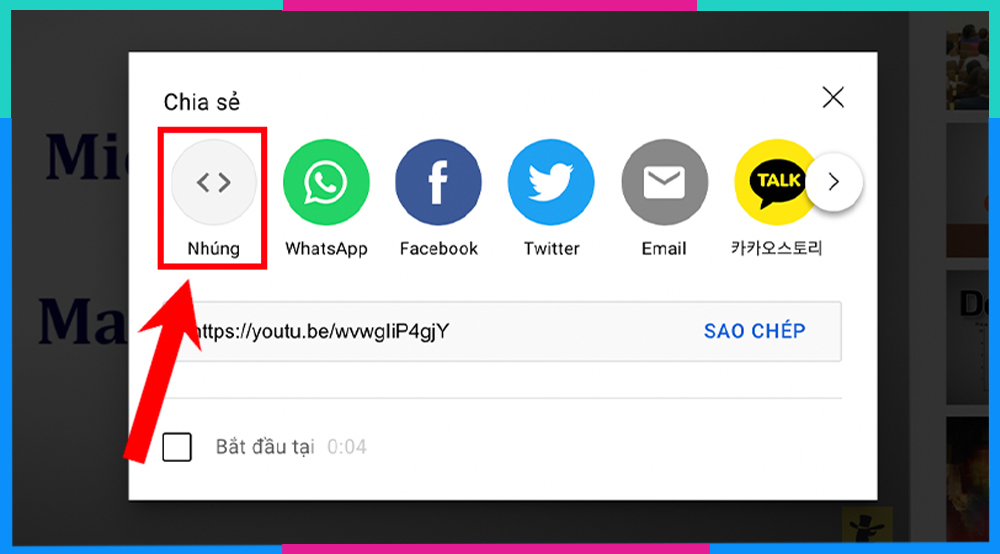
- Bước 3: Sao chép toàn bộ mã nhúng trong khung "Mã nhúng".
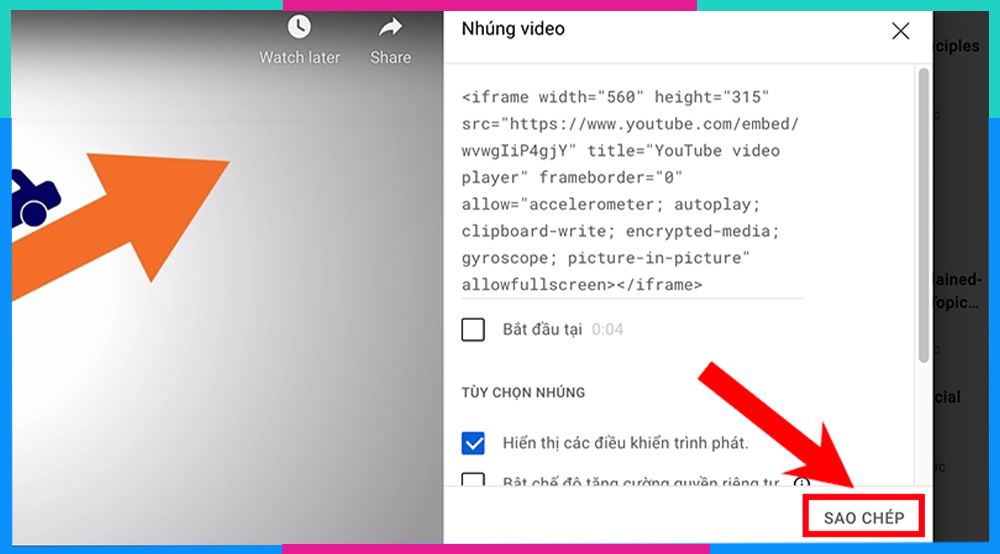
- Bước 4: Mở bài thuyết trình Powerpoint của bạn và chuyển đến slide bạn muốn chèn video. Sau đó, Nhấp vào tab "Chèn" (Inset).
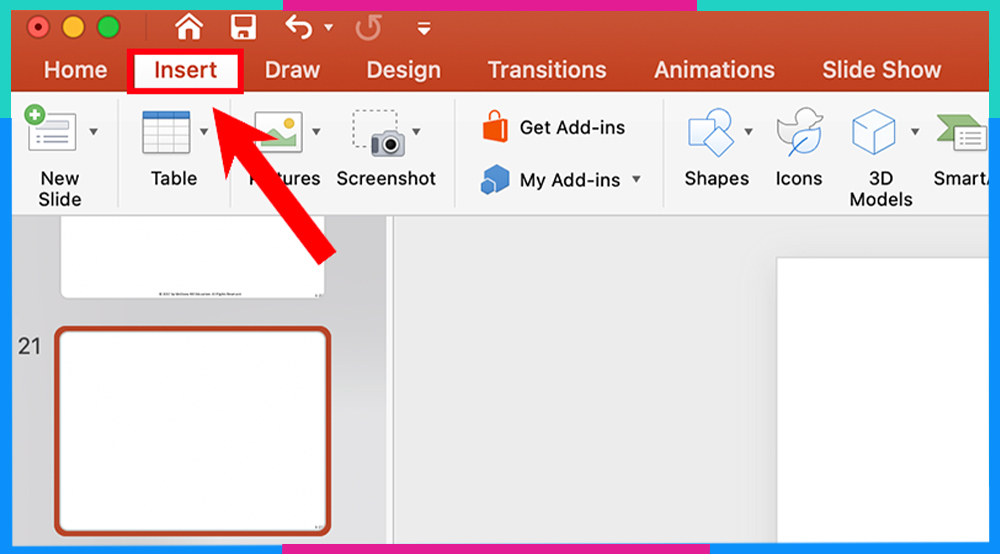
- Bước 5: Chọn "Video" (biểu tượng cuộn phim). Sau đó, chọn "Video trực tuyến" (Online Movie).
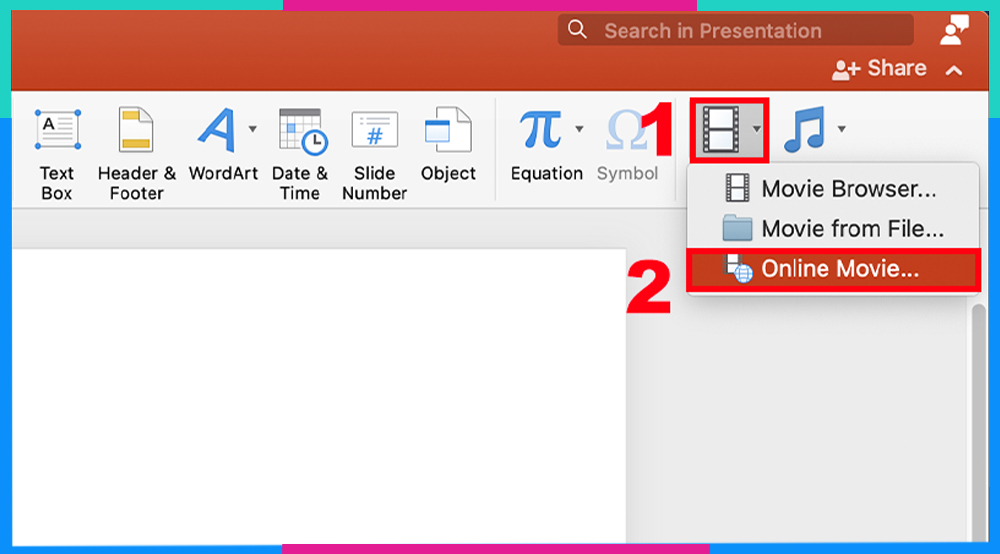
- Bước 6: Dán mã nhúng đã sao chép vào ô "Từ mã nhúng video". Nhấp "Chèn" để hoàn thành.
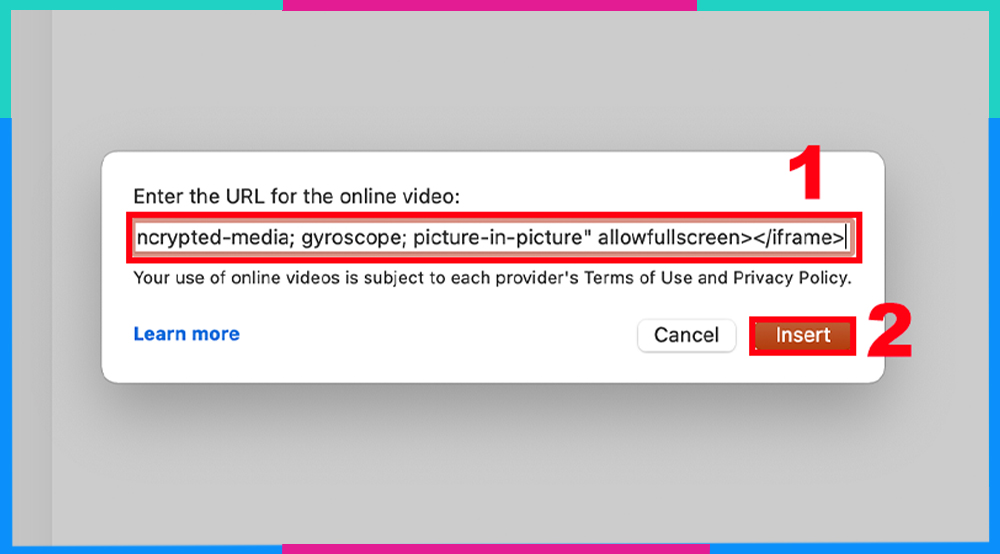
2.2 Cách chèn video Youtube vào Powerpoint bằng đường link
Hướng dẫn nhanh:
Mở video Youtube > Sao chép đường link video > Ấn “Chèn” > Chọn “Video” > Dán link vào ô Tìm kiếm > Bấm phím Enter > Click chuột vào link video > Ấn “Chèn” > Chỉnh sửa video > Trình bày slide của bạn.
Hướng dẫn chi tiết:
- Bước 1: Mở video Youtube bạn muốn chèn vào Powerpoint. Sau đó, sao chép đường liên kết (đường link) video.
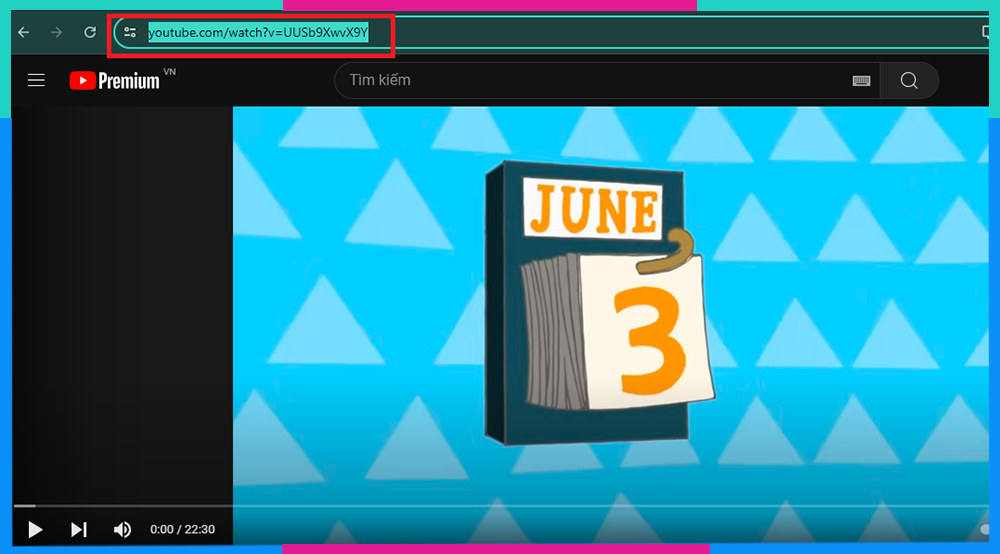
- Bước 2: Mở bài thuyết trình Powerpoint của bạn và chuyển đến slide bạn muốn chèn video. Ấn “Chèn” (Insert) và chọn mục “Video”.
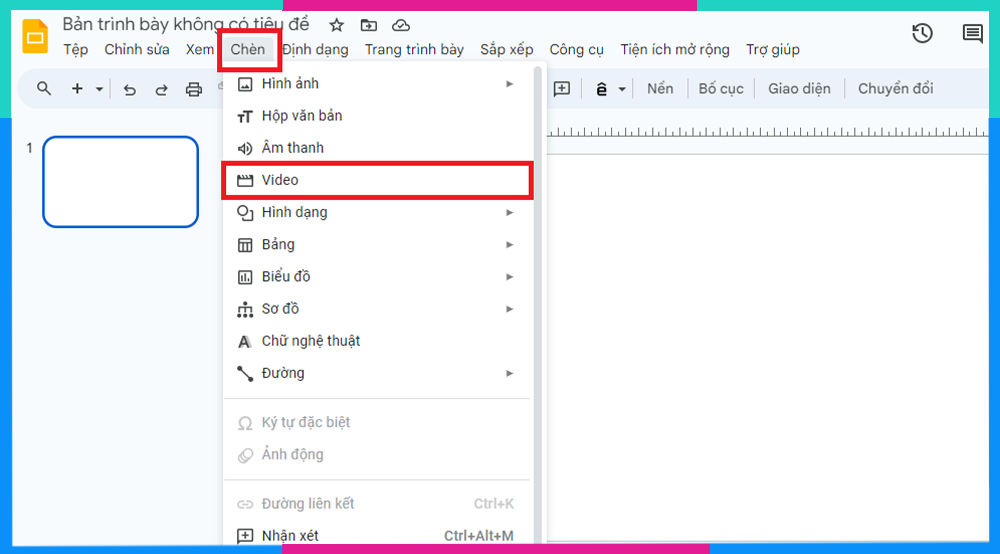
- Bước 3: Dán link vào ô Tìm kiếm và bấm phím Enter.
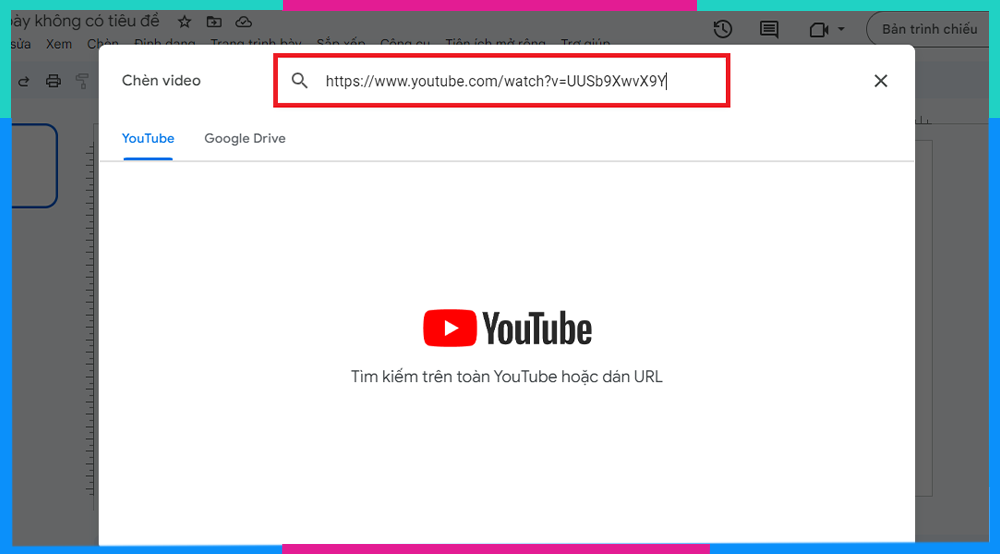
- Bước 4: Click chuột vào link video hiển thị từ đường link. Sau đó, ấn “Chèn” để tiếp tục.
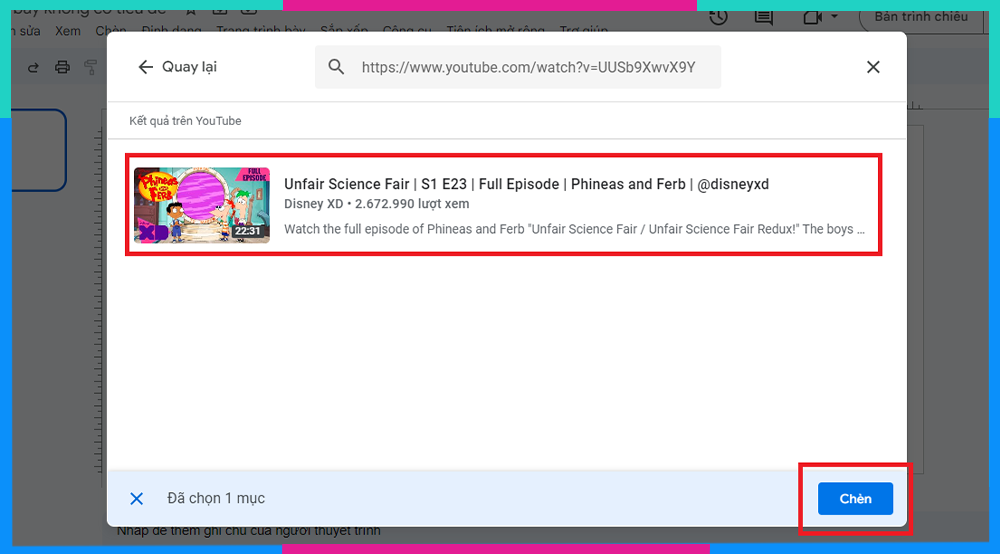
- Bước 5: Chỉnh sửa kích thước, thời lượng… của video. Sau đó, trình bày slide của bạn.
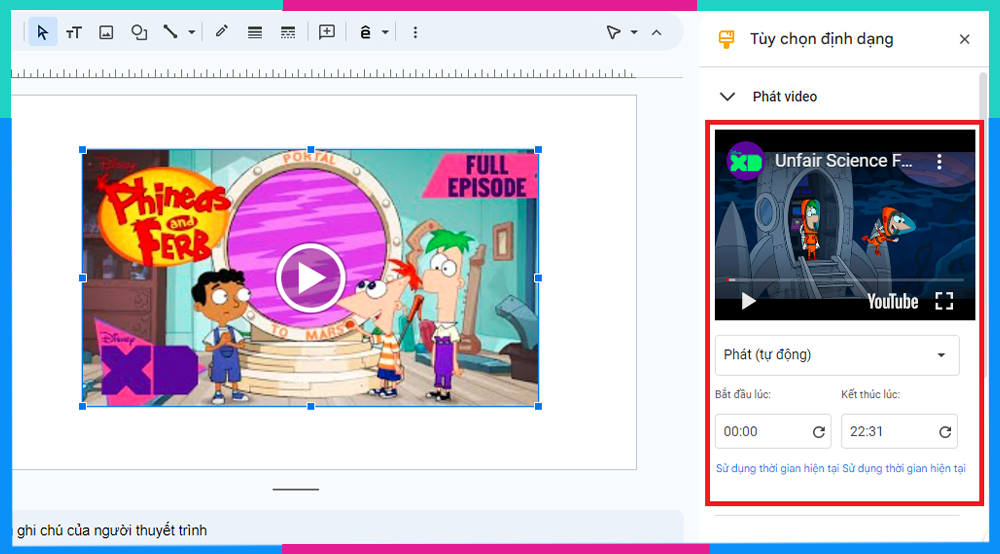
3. Các lưu ý khi chèn video Youtube vào Powerpoint
Chèn video Youtube vào Powerpoint là một cách tuyệt vời để tăng tính sinh động và hấp dẫn cho bài thuyết trình của bạn.
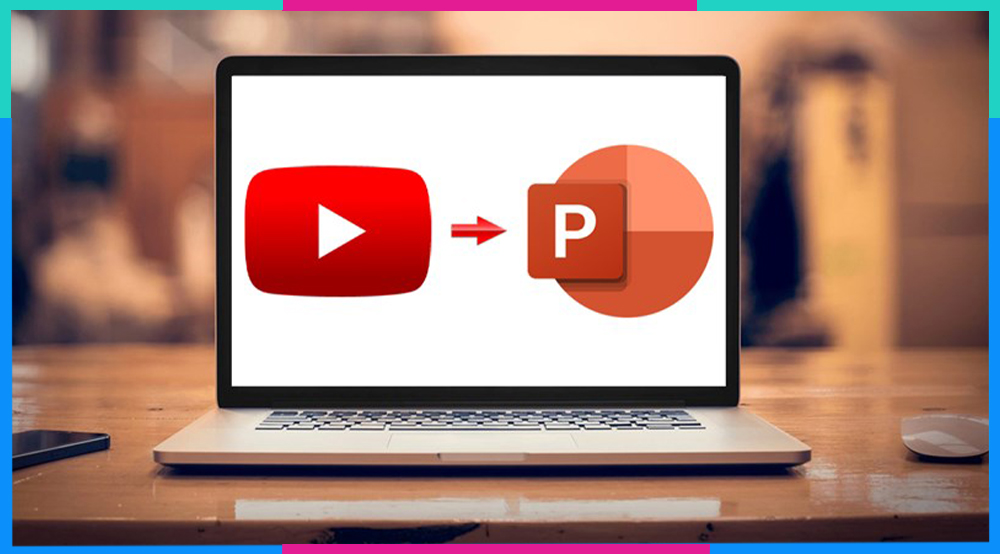
Dưới đây là một số lưu ý khi chèn video Youtube vào PowerPoint:
- Lựa chọn video phù hợp:
- Video nên liên quan đến chủ đề bài thuyết trình và cung cấp thông tin bổ sung hoặc minh họa cho nội dung.
- Chọn video có chất lượng âm thanh và hình ảnh tốt, độ dài phù hợp với bài thuyết trình.
- Tránh sử dụng video có chứa nội dung nhạy cảm hoặc không phù hợp với đối tượng người xem.
- Chèn video đúng cách:
- Sử dụng tính năng "Chèn video trực tuyến" để chèn video Youtube vào Powerpoint. Cách này giúp video được cập nhật tự động khi bạn chia sẻ bài thuyết trình.
- Định vị video ở vị trí phù hợp trên slide, đảm bảo không che khuất nội dung quan trọng khác.
- Điều chỉnh kích thước video vừa vặn với slide và dễ nhìn cho người xem.
4. Vũ trụ sáng tạo trong tầm tay cùng eSIM/SIM data "khủng" của Saymee
Là một GenZ sáng tạo, bạn cần trau dồi không chỉ sự tỉ mỉ, chính xác và tư duy sáng tạo mà còn cả kỹ năng "bắt trend" nhạy bén. Tuy nhiên, để biến hóa ý tưởng thành những nội dung thu hút trên mọi nền tảng, bí quyết quan trọng không thể thiếu chính là kết nối internet ổn định.
Saymee eSIM/SIM data chính là “cứu tinh” hoàn hảo dành cho bạn! Sở hữu ưu đãi data "cực khủng" với mức dung lượng lên đến 7GB/ngày, Saymee mang đến cho bạn tốc độ mạng "lướt như gió", giúp bạn thỏa sức sáng tạo những nội dung "chất lừ" trên YouTube, TikTok, Facebook,... mà không lo giật lag hay hết data.


Tự tin "cháy" hết mình mọi lúc mọi nơi, Saymee chiều lòng bạn với các gói cước di động mới, tối ưu theo từng khung giờ, không còn lo lắng về dung lượng. Dù là gói ME5 (1GB/ngày chỉ với 5.000đ/24h) hay gói ME6 (6GB/6 giờ, không giới hạn TikTok chỉ với 6.000đ/6h), đều có thể đáp ứng nhu cầu sử dụng data tức thời.
- Gói ME5 (Soạn ME5 gửi 9394): Thoải mái lướt web với 1GB data tốc độ cao mỗi ngày, chỉ với 5.000đ/ngày.
- Gói ME6 (Soạn ME6 gửi 9394): Tận hưởng 6GB data trong 6 giờ, kèm theo ưu đãi miễn phí 4G/5G tốc độ cao để xem TikTok thả ga, chỉ với 6.000đ/6 giờ.
- Gói ME10 (Soạn ME10 gửi 9394): Tận hưởng 7GB data trong 24h, kèm theo ưu đãi miễn phí 4G/5G tốc độ cao để xem TikTok thả ga, chỉ với 10.000đ/ngày.
- Gói ME15 (Soạn ME15 gửi 9394): Thoải mái lướt web với 15GB data tốc độ cao trong 3 ngày, chỉ với 15.000đ/3 ngày.
- Gói ME35 (Soạn ME35 gửi 9394): Tận hưởng 30GB data trong 7 ngày, kèm theo ưu đãi miễn phí 4G/5G tốc độ cao để xem TikTok thả ga, chỉ với 35.000đ/7 ngày.
Saymee nắm bắt nhịp sống GenZ, mang đến thế giới giải trí bùng nổ cùng ưu đãi siêu hấp dẫn gói Topping. Chỉ 10.000đ/30 ngày, bạn tha hồ lướt Facebook, TikTok, YouTube, Netflix mà không giới hạn dung lượng, vi vu chìm đắm trong muôn vàn nội dung yêu thích.
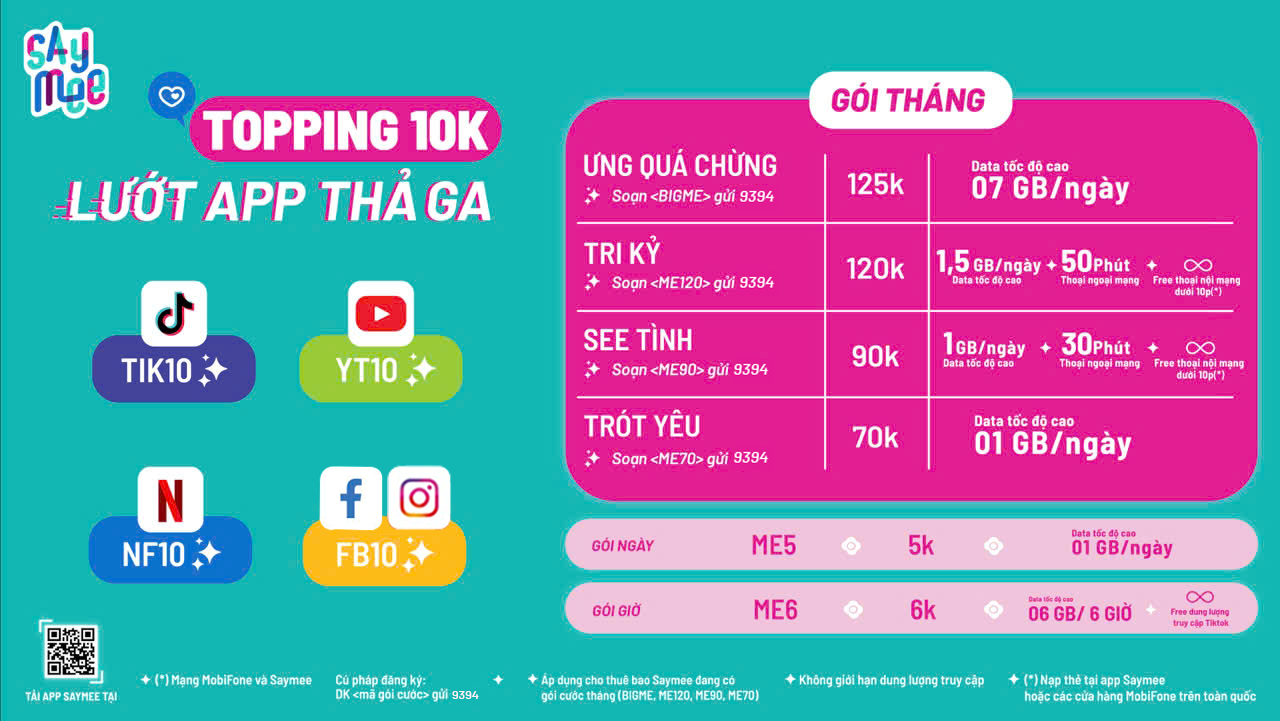
(*) Các gói cước IP “topping” chỉ được phép đăng ký (hoặc gia hạn) kèm các gói cước Saymee nền (Bao gồm các gói cước ME70, ME90, ME120, BIGME hoặc các gói dài kỳ tương ứng tại thời điểm đăng ký gói cước).
Đăng ký gói Topping với cứ pháp soạn tin: <mã gói> gửi 9394. Ví dụ, đăng ký gói Topping YouTube, soạn: YT10 gửi 9394
Đặc biệt, ứng dụng Saymee - Bước nhảy vọt cùng GenZ khám phá hệ sinh thái đỉnh được “đo ni đóng giày” cho giới trẻ với vô vàn tiện ích bùng nổ: Luyện “trình” Ielts/Toeic miễn phí, khám phá kho tàng tri thức cùng Umee Ai - Chat GPT, Quẩy game tích điểm đổi voucher mua sắm thả ga, khám phá tính năng cực mới mẻ "Tín hiệu Zũ Trụ",...
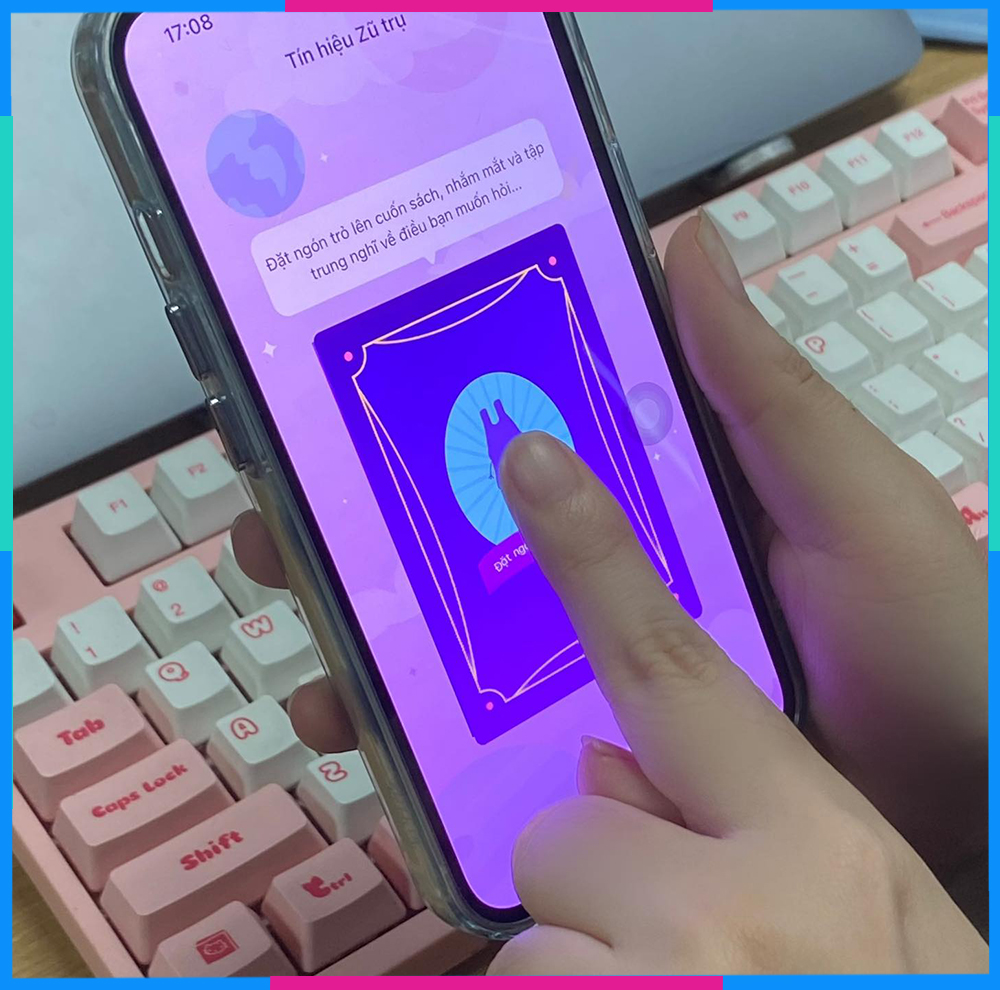
Truy cập ngay ứng dụng Saymee hoặc web sayme.vn để khám phá thế giới SIM số đẹp “khổng lồ”. Tại đây bạn có thể MIỄN PHÍ lựa chọn số SIM theo năm sinh, cung hoàng đạo, hay đơn giản là những con số mang ý nghĩa đặc biệt! Sau khi chọn SIM và thanh toán online thành công, bạn hãy nhanh chóng mang theo CCCD đến cửa hàng MobiFone gần nhất, rinh ngay SIM Saymee và tận hưởng ưu đãi bạt ngàn nhé!
- MUA NGAY TẠI ĐÂY!
Saymee đã "bật mí" bí kíp cách chèn video YouTube vào PowerPoint siêu đơn giản, giúp bạn khuấy động bài thuyết trình thêm phần sinh động và thu hút. Đừng quên ghé thăm và cùng Saymee cập nhật xu hướng, bứt phá giới hạn và chinh phục mọi thử thách công nghệ nào!
Xem thêm:
- Nguyên nhân Youtube bị lag, chậm và cách khắc phục
- Những cách cắt nhạc YouTube đơn giản nhất bạn nên biết
- Giá YouTube Premium tại Việt Nam và hướng dẫn đăng ký
- Cách tạo ảnh bìa Youtube trên điện thoại thu hút, dễ thực hiện
- Hướng dẫn cách thiết lập giao diện tối Youtube màn hình đen đơn giản



